Hai ricevuto il temuto errore:"Impossibile trovare file multimediali", "Media offline", "File mancante", "Riconnetti file multimediali per continuare" o qualche variazione. È formulato in modo diverso per ogni editor digitale non lineare, ma il significato è lo stesso:i tuoi file multimediali sono stati spostati o eliminati e ora il software di editing non è in grado di individuarli.
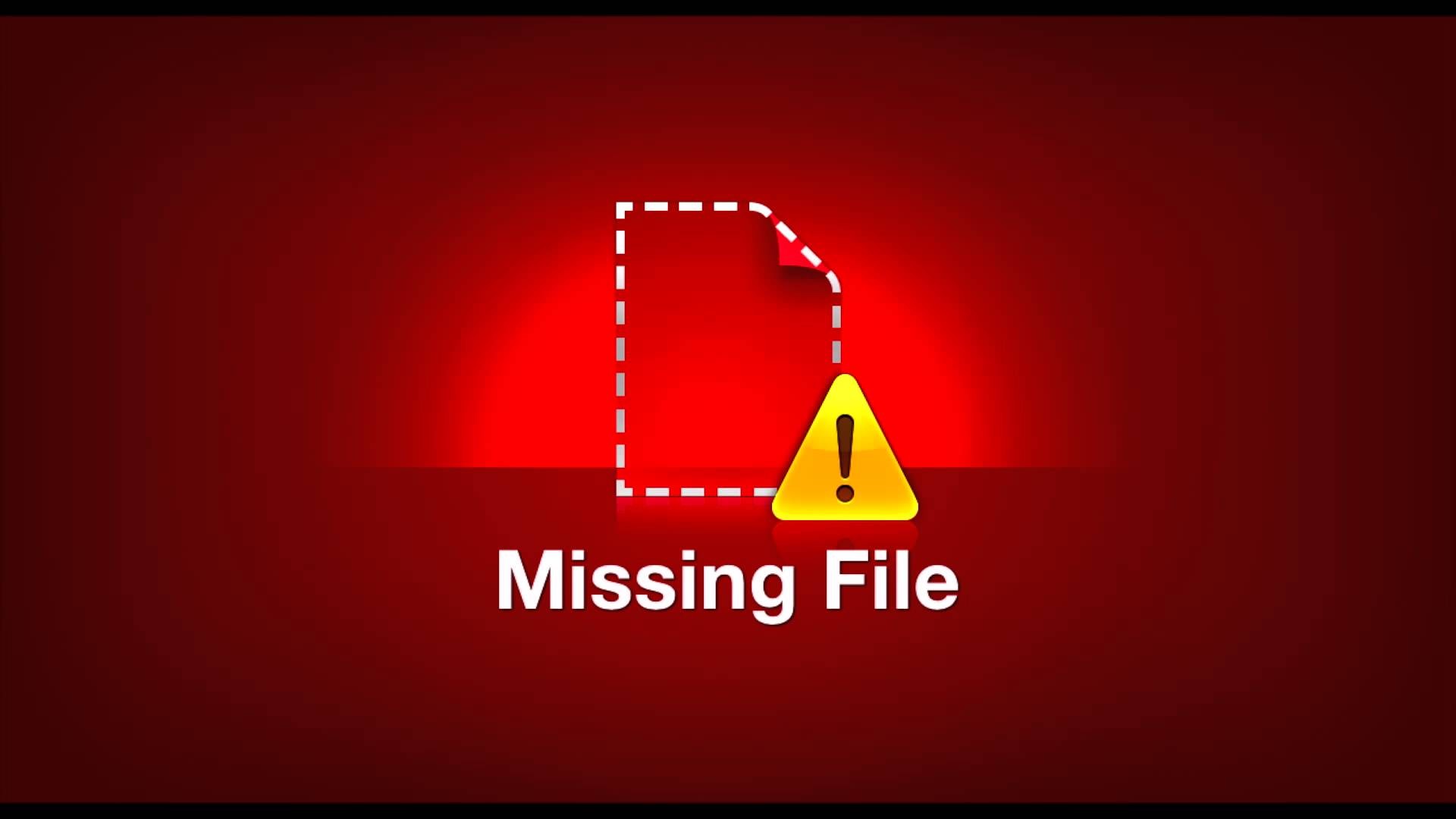
Questo è un problema comune che può essere facilmente evitato se si prendono alcune misure preventive nell'impostazione il tuo progetto. Dopo aver lavorato come editor video professionista per 10 anni, ho visto tutti gli errori che le persone fanno durante l'impostazione di progetti video e questo è di gran lunga il più grande (e più facile) da correggere.
Quando inizi e inizi a modificare i tuoi progetti, è facile rimanere disorganizzati. I tuoi file di origine spesso iniziano dappertutto. Potresti avere una GIF sul desktop, un file di progetto che si trova nella cartella dei documenti, un brano musicale dalla libreria di iTunes e una foto da qualche cartella oscura.
Vuoi ottenere tutti i tuoi file multimediali in una cartella centrale. Ci sono reali svantaggi nell'avere i tuoi media sparsi, tra cui:
- Se sposti o elimini accidentalmente un file, non verrà più visualizzato nel tuo progetto. Questo è quando viene visualizzato l'errore "Impossibile trovare il supporto". [Sussulto!]
- Se condividi il tuo progetto con un amico o un collega, mancheranno senza dubbio importanti risorse multimediali. Quindi, loro otterrà il terribile errore "Media offline". [Un brivido!]
- I file di progetto casuali rendono più difficile il lavoro del tuo computer e rallentano il tuo progetto. Aumenta anche la probabilità di un incidente. [Bhudder brivido brivido FAINT!]
Una volta, sono stato chiamato a finire il montaggio di uno spot pubblicitario per una stazione televisiva di Los Angeles molto rispettata. Il supporto del progetto veniva estratto da 6-8 dischi rigidi esterni! Proverei a riprodurre la modifica e la sequenza temporale salterà e scricchiolerebbe. Anche il programma si bloccava continuamente.
Inoltre, il progetto era "legato" a questo particolare computer e ogni volta che tentavano di trasferire il progetto, (sorpresa!) i file multimediali di accompagnamento scomparivano e veniva visualizzato l'errore "File mancante". Uh! Non potevo credere che qualcuno avesse impostato il progetto così male.
Quindi, la prima cosa che ho fatto è stata creare una nuova cartella di progetto, come quella che ti mostrerò ora.
La configurazione della cartella del progetto è il primo passo per qualsiasi progetto di modifica. Questa è la prima cosa che dovresti fare ogni volta , prima di aprire l'editor o importare un singolo file multimediale. Se prendi l'abitudine ora, ti risparmierà il mal di cuore in seguito.
Fase 1:crea la cartella del progetto con il titolo del progetto
Puoi creare questa cartella nei tuoi documenti o ovunque crei progetti. Assicurati di avere abbastanza spazio sul disco rigido per adattarsi all'intero progetto.
Ho scoperto che per i miei progetti ad alta intensità di video, 20 GB sono generalmente spazio sufficiente per tutti i miei media. Potresti scoprire che i tuoi progetti occupano meno spazio.
Una volta che hai preso l'abitudine di creare fantastiche cartelle di progetto come ti mostrerò ti, è facile vedere rapidamente quanto spazio sul disco rigido utilizza ogni progetto. (Fai clic con il pulsante destro del mouse sulla cartella del progetto e vai su "Proprietà" su Windows o "Ottieni informazioni" su Mac.)
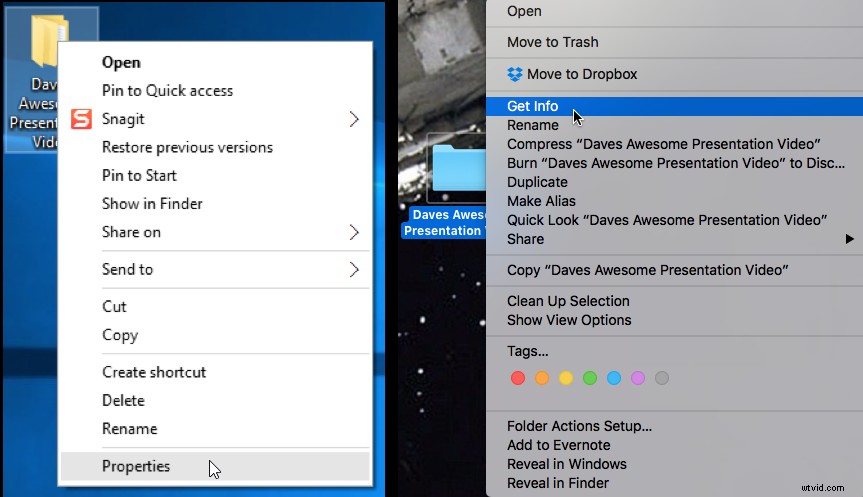
Passaggio 2:crea queste 7 sottocartelle
Queste 7 sottocartelle cambieranno il modo in cui modifichi. Imparali. Amali. Vivi con loro.
2. Video.
3. Media.
4. Suono.
5. Musica.
6. Immagini.
7. Video finali.
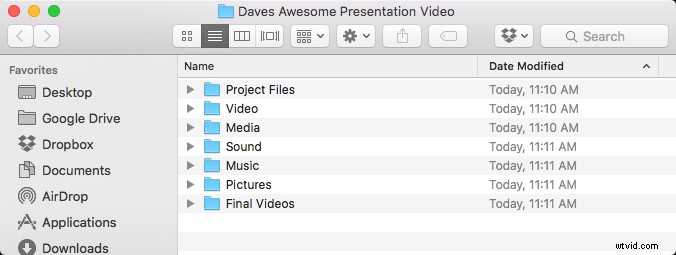
Analizziamoli:
1. File di progetto
Ogni volta che salvi il tuo progetto viene chiamato "file di progetto". Questo tipo di file non deve essere confuso con i tuoi file video, file audio, ecc. Salva tutti i tuoi file di progetto in una sottocartella chiamata "File di progetto". Ha senso?
Personalmente 'Salva con nome' un nuovo file di progetto ogni volta che mi siedo per una sessione. In questo modo, se il mio file corrente viene danneggiato o si arresta in modo anomalo, posso semplicemente tornare alla modifica dell'ultima sessione. Inoltre, se sbaglio davvero qualcosa, posso sempre tornare al mio ultimo file di progetto. (Non fidarti nemmeno del salvataggio automatico per fare tutto per te. Come diceva il mio vecchio professore di cinema:"Tutto automatico significa guai automatici.")
2. Video
Qui è dove conservi i tuoi file video originali. Che si tratti di video che hai girato sul tuo telefono o DSLR o di una registrazione dello schermo, mantieni qui tutti i tuoi contenuti video. Se vuoi importare video da qualche altra parte sul tuo computer, crea prima una copia del file video e inseriscilo in questa cartella. Vuoi che tutto il video a cui accederà il tuo file di progetto sia archiviato qui.
3. Media
Spesso, vorrai mescolare altri elementi video nella tua modifica. Ad esempio, potresti voler salvare un video clip che è stato condiviso con te o una GIF divertente. Tenere tutti i file multimediali "non originali" in questa cartella aiuta a tenerli separati in modo da poterli trovare rapidamente.
4. Suono
Qualche effetto sonoro speciale? Conservali tutti in questa cartella.
5. Musica
Conserva le tue tracce musicali qui. Se sei come me, ti consigliamo di provare molti brani musicali prima di decidere quale si adatta meglio al tuo progetto. La cartella della musica può riempirsi velocemente con un sacco di opzioni, quindi per la tua sanità mentale, è meglio tenerlo tutto in un'unica cartella.
6. Immagini
Hai delle foto che vuoi incorporare nel tuo video? Tienili qui. Ricorda, se stai già utilizzando una foto che esiste già da qualche altra parte sul tuo computer, ti consigliamo di fare una copia della foto e inserirla in questa cartella . Ancora una volta, non vorrai mai che il tuo software di editing faccia riferimento a una foto da qualche altra parte sul tuo computer. Tutte le foto relative al progetto devono risiedere qui.
7. Video finali
Questa cartella contiene tutte le tue esportazioni finali, nella maggior parte dei casi un file .MP4 finito. Creando questa cartella delle finali e conservandola all'interno della cartella del tuo progetto, sarai sempre in grado di trovarla facilmente. Non crederai a quanti editori lavorano sodo su un progetto, ma quando qualcuno chiede di vederlo, non riesce a trovare il file! Quindi finiscono per rieseguire il rendering e riesportare di nuovo il file perché non avevano una sottocartella rapida e facilmente trovabile come questa.
Così il gioco è fatto! Una cartella di progetto perfettamente contenuta, con sottocartelle completamente organizzate! Ora, non eliminerai mai accidentalmente un file multimediale o trascorrerai tempo a cercare un file perso per riconnetterti. Puoi condividere facilmente l'intero progetto con tutte le risorse e senza problemi. Inoltre, la tua macchina non rallenterà (e non si arresterà in modo anomalo!) estraendo file da unità esterne e da tutto il tuo computer.
Prova questo e fammi sapere se funziona per te! Vuoi utilizzare un editor video e un registratore dello schermo più semplici? Prova Camtasia gratuitamente oggi stesso!
